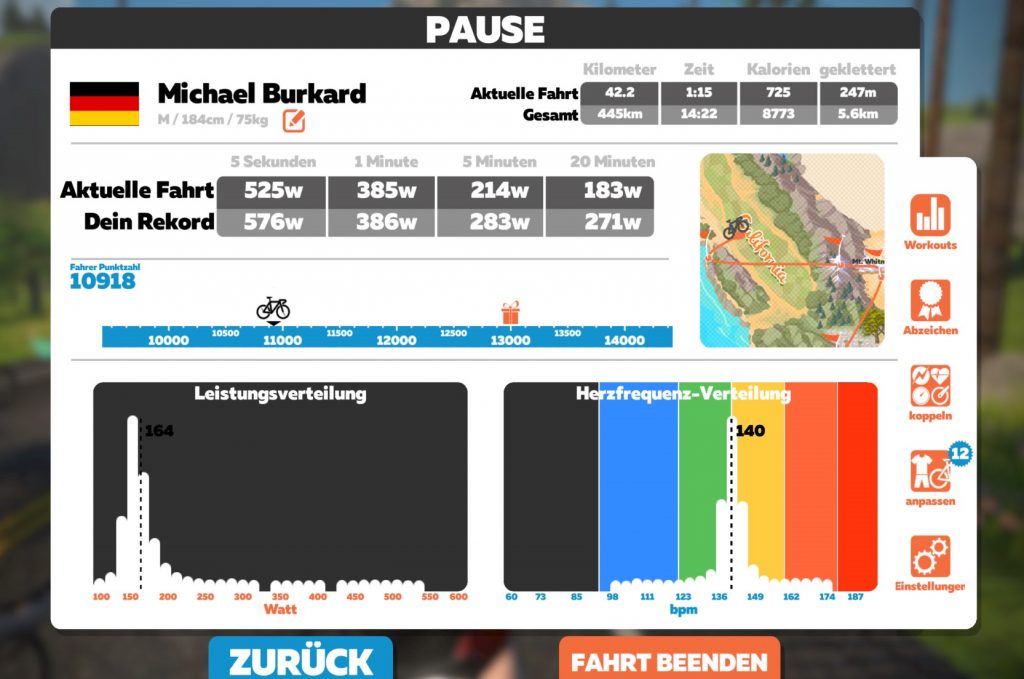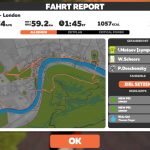Du legst Wert auf körperliche Fitness? Deshalb nutzt du regelmäßig deinen Heimtrainer, doch eigentlich ist dir das zu langweilig? Dann solltest du dir diese Zwift Anleitung durchlesen. Bei Zwift handelt es sich um eine Software, die es Dir ermöglicht, mit deinem Heimtrainer oder auf deinem Laufband in einer virtuellen Welt unterwegs zu sein. In diesem Artikel bieten wir dir eine ausführliche Zwift Hilfe, damit du die Software sofort nutzen kannst.
1) Zwift Software herunterladen
2) Dein Account anlegen
3) Zwift starten
4) Sensoren verbinden
5) Weitere Zwift Einstellungen
6) Strecke auswählen
7) Fahren und navigieren in Zwift
8) Fahrt beenden und speichern
Zwift Software herunterladen – so geht es
Um die Software zu nutzen, musst du sie natürlich erst einmal herunterladen und auf dem gewünschten Endgerät installieren. Danach musst du ein Konto auf Zwift.com anlegen und deine Rolle aufbauen. Damit du die Software herunterladen kannst, benötigst Du einen Windows Rechner oder einen Mac. Alternativ dazu kannst du aber auch ein iPad oder ein iPhone nutzen. Dazu müssen Tablet und Smartphone aber für die Software geeignet sein, also die Anforderungen erfüllen. Für Android soll die Software in Zukunft ebenfalls geeignet sein. Wann genau ist allerdings noch nicht von den Entwicklern bekannt gegeben worden. Die Datei zur Installation nimmt nicht viel Platz auf deinem Gerät in Anspruch. Sie lässt sich schnell installieren. Auf der Website des Herstellers sind alle Dateien enthalten, die du für die Installation brauchst. Außerdem gibst du dort auch das Betriebssystem an, dass auf deinem Gerät installiert ist. Nach der Installation ist ein wenig Zeit erforderlich. Sobald Du die Software zum ersten Mal geöffnet hast, beginnt der Download aller Inhalte. Diese sind etwa fünf GB groß. Abhängig von deiner Internetverbindung kann dieser Vorgang einige Zeit in Anspruch nehmen. Sobald das erledigt ist, kann es dann auch schon fast losgehen. Hin und wieder gibt es Updates zur Software. Diese musst Du dann auch herunterladen.
Dein Account anlegen
Parallel zum Download der Daten, hast du Gelegenheit, deinen Account vorzubereiten. Das ist mit ein paar wenigen Mausklicks erledigt. Du solltest natürlich bei der Angabe deiner persönlichen Daten, die für die Berechnung der Software erforderlich sind, nicht schummeln. Denn nur dann sind die Daten zu Deiner Leistung realistisch. Außerdem möchtest du dich doch nicht selbst betrügen, oder? Damit Du dauerhaft erfolgreich mit Zwift arbeiten und auch den Spaß genießen kannst, gib also die korrekten Daten ein.
Wie Du den Rollentrainer aufbaust
Damit Dir die Nutzung der Software so richtig Spaß macht, erklären wir Dir in dieser Zwift Anleitung auch, wie Du den Rollentrainer aufbaust. Sofern du einen Smarttrainer hast, der von Zwift unterstützt wird, kann Zwift die Widerstände des Rollentrainers dynamisch organisieren. Es ist dann nicht mehr erforderlich, dass du die Widerstandstufen manuell einstellst. Damit das alles gelingt, ist ein Fahrrad erforderlich.
Nun wird die Rolle aufgebaut und entweder das gesamte Fahrrad samt Hinterrad oder bei einem Direct-Drive Rollentrainer ohne Hinterrad in den Rollentrainer eingespannt.
Während Du den Rollentrainer aufbaust, ist es wichtig darauf zu achten, dass sich dieser respektive die Sensoren in der Nähe des Geräts befinden, auf dem du Zwift nutzt. Ansonsten kann es passieren, dass die Verbindung sporadisch abbricht. Zudem kann es auch zu zeitlichen Verzögerungen kommen und das würde doch die Freude an der Nutzung mindern. Sorge also dafür, dass zwischen dem ANT+ bzw. Bluetooth Sensor und deinem Gerät der Abstand höchstens zwei Meter beträgt, denn sonst kommt es zu Störungen. Damit alles reibungslos funktioniert, nutze ein USB Verlängerungskabel. So kannst du den Sensor nah genug platzieren, zum Beispiel auf dem Boden in der Höhe von den Pedalen. Wenn Du die Technik mit Bluetooth koppelst, darf der Rollentrainer auch ruhig etwas weiter weg platziert werden. Dann kannst du Zwift schon bald starten.
Tipp: Da du die Software Indoor nutzt, solltest du immer für genügend Frischluftzufuhr sorgen, da es sonst leicht möglich ist, dass es Dir zu warm wird und du stark schwitzt. Hier kann ein Ventilator für eine willkommene Erfrischung sorgen.
Wie kannst du Zwift starten?
Der Download Deiner Daten ist erfolgreich durchgeführt worden und du hast den Rollentrainer aufgebaut? Perfekt, jetzt kannst du die Software starten. Klicke mit deiner Maus den Menüpunkt „Ride“ an. Mehr ist nicht erforderlich, damit die Software startet. Falls Du noch nicht abonniert hast, siehst du danach den blau hinterlegten Menüpunkt „Join“. Doch diesen brauchst du am Anfang nicht zu beachten, sondern kannst später auf ihn zurückkommen.
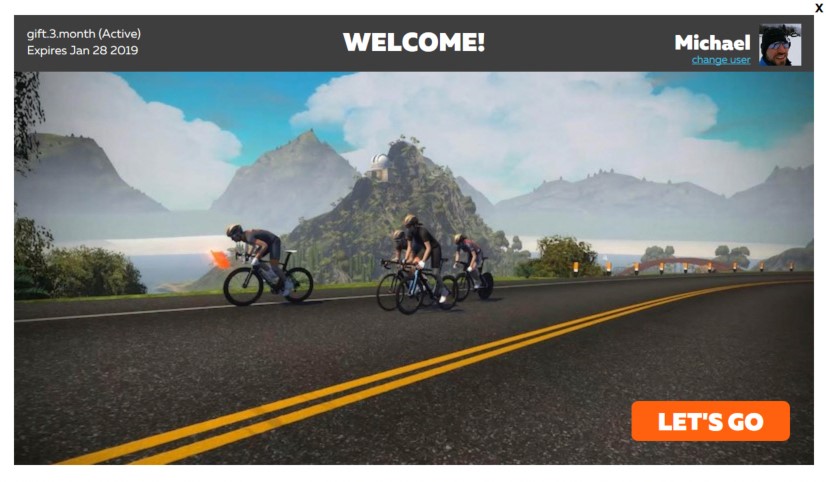
Wie verbindest du die Sensoren, um Zwift nutzen zu können?
Sobald du die Zwift Software gestartet hast, fordert sie dich auf, die notwendigen Sensoren zu verbinden, da andernfalls die Nutzung nicht möglich ist. In Abhängigkeit davon, welche Sensoren du verwendest, also den Rollentrainer, einen Herzfrequenzgurt, ein Powermeter oder noch weitere, hast du nun die Möglichkeit sie in der passenden Kategorie auszusuchen. Wähle dazu den Button „Suchen“ respektive den Button „Verbinden“ aus. Bevor es richtig losgehen kann, müssen alle Sensoren aktiv sein, sonst wirst du dich vielleicht wundern, warum du nicht starten kannst. In der Regel ist es deshalb erforderlich, einmal die Pedale zu bewegen. Du kannst alternativ dazu auch andere Aktionen dazu wählen. Im jeweiligen Menü stehen die erwünschten Sensoren für Dich zur Verfügung. Darüber hinaus kannst Du sehen, welches Signal für die Kopplung der Sensoren verantwortlich ist, nämlich Bluetooth oder ANT+. Es ist nicht notwendig, diese Aktionen immer wieder neu durchzuführen. Einmal durchgeführt, werden diese Sensoren gespeichert und bei einem Neustart wieder verwendet, sofern sie vorhanden sind. Mit einem Klick auf „Ok“ gehst Du zum nächsten Schritt über.
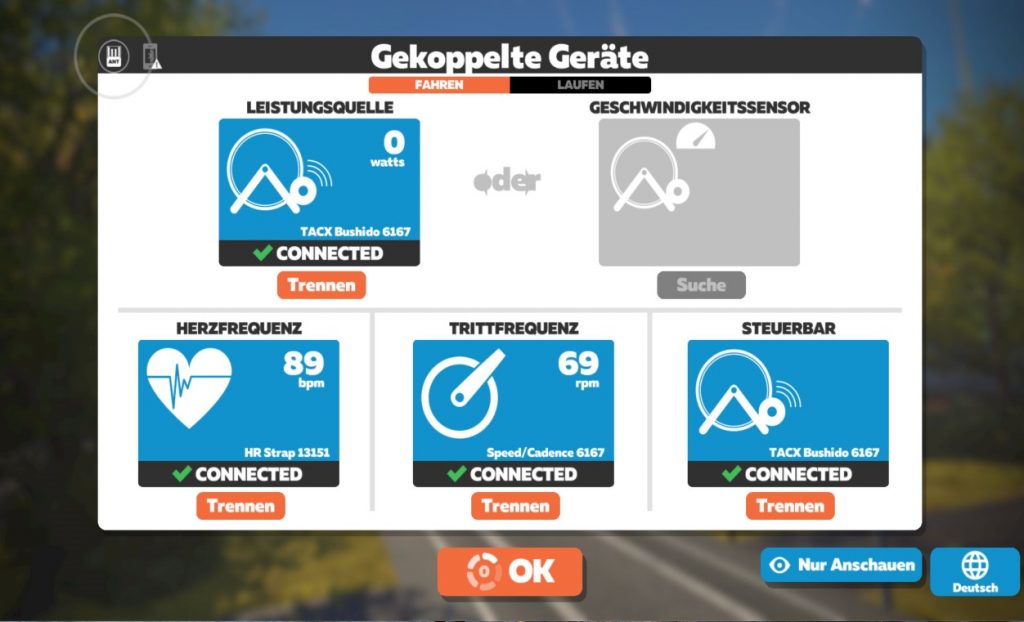
Welche weiterem Einstellungen gibt es bei Zwift?
Es gibt noch weitere Einstellungen, die du bei Zwift vornehmen kannst. Die Auswahl der Aktionen hängt von deinem Trainer ab und kann sich leicht unterscheiden. Sie lassen sich intuitiv verstehen, denn dabei handelt es nicht um besonderes Hexenwerk. Klicke im Pausenmenü den Punkt Einstellung an. Sofort werden Dir die verschiedenen Einstellungsvariationen angezeigt. Da hätten wir zunächst den Punkt Trainer-Schwierigkeitsgrad. Hier kannst Du einstellen, wie hoch und schnell der Rollenwiderstand bezüglich der Steigungsprozente verändert wird. Bei der Leistungsanzeige kannst du zwischen Echtzeit und Drei-Sekunden-Mittel auswählen. Lass Dir die Bestenliste entweder vor der Zeitnahme oder permanent einblenden. Die Software ist mit einem Strava-Account kombiniert? Dann kannst du auch ein Bild von dir uploaden. Falls die Einstellung im Account „immer“ lautet, wird dein Bild sogar automatisch hochgeladen. Bei Zwift gibt es außerdem eine Untergrundsimulation, wenn dein Rollentrainer diese Funktion unterstützt. In der Einstellung „Tacx Neo Road Feel“ hast Du die Möglichkeit, diese ein- oder auszuschalten. Zur Verfügung stehen beispielsweise Sand, Holzbrücken, Kopfsteinpflaster und andere Simulationen. Diese wirken absolut realistisch und erhöhen den Fahrspaß deutlich.
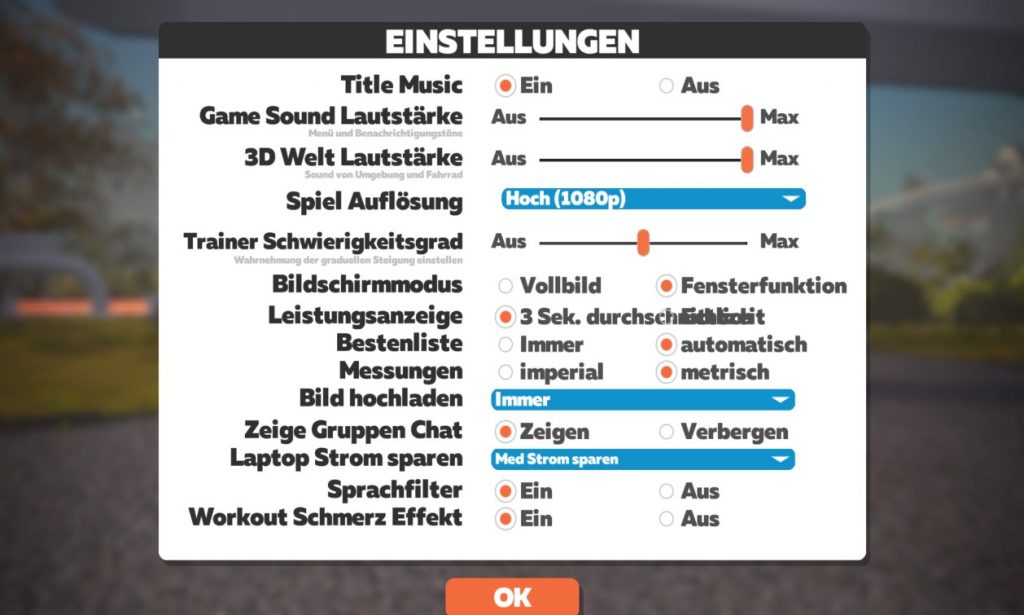
Wie Du die gewünschte Strecke auswählen kannst
Bald ist es endlich soweit und du kannst deine erste Fahrt antreten. Stelle nochmals sicher, dass dein Trainer korrekt aufgebaut ist und die Sensoren eine Verbindung haben. Es ist leicht, die Fahrten mit Zwift zu starten. Du kannst es dir bei Bedarf aber in der Zwift Anleitung so lange anschauen, bis du dir sicher bist.
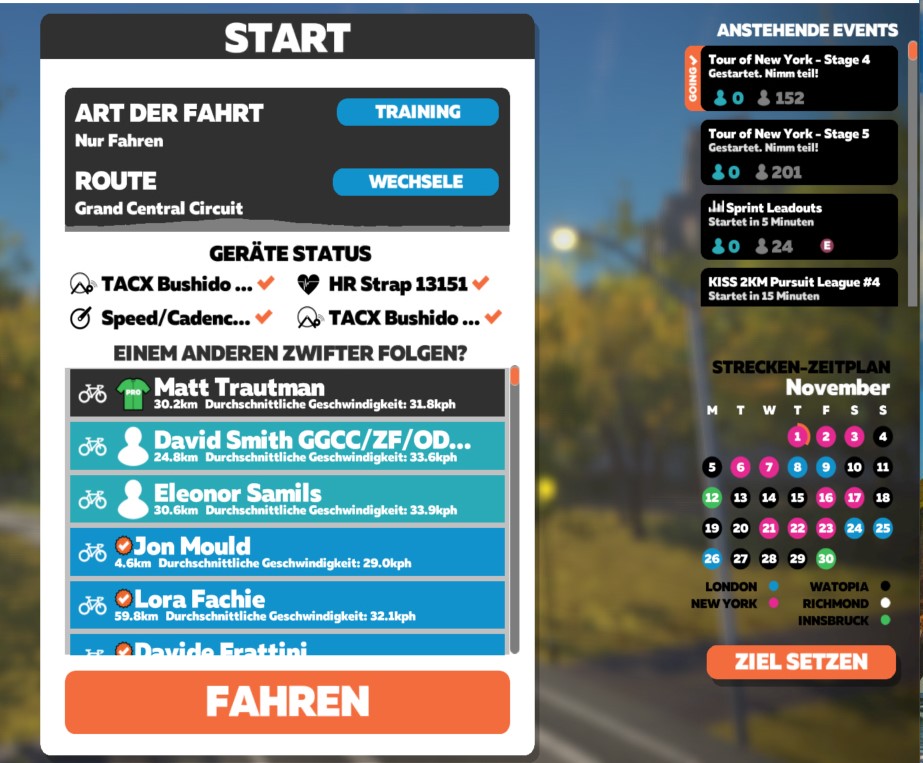
Wähle im Auswahlmenü aus, welche Fahrt du bevorzugst. Möchtest du zunächst ein Trainingsprogramm nutzen? Oder ist es dir lieber, an einem Event teilzunehmen, das bald startet. Des Weiteren kannst Du auch eine vorbestimmte Strecke auf der aktuellen Karte auswählen. Als letzte Möglichkeit kannst Du sofort losfahren und später beim Fahren deine eigene Strecke auswählen. Außerdem werden Dir alle Fahrer angezeigt, die sich in deiner Nähe befinden. Profis sind ebenfalls zu sehen und sind in der Regel mit einem D gekennzeichnet. Wähle einen Fahrer aus, indem Du seinen Namen anklickst und hefte dich an ihn um ihm zuzusehen.
Wenn du dich für eine Option entschieden hast, brauchst du nur noch Gas zu geben und du kannst sehen, wie sich dein Alterego auf dem Fahrrad in Bewegung setzt.

Derzeit gibt es bei Zwift fünf verschiedene Welten, die Du erkunden kannst. Da gibt es zum einen die Londoner Olympiastrecke aus dem Jahr 2012. Zum anderen steht die WM-Strecke von Richmond aus dem Jahr 2015 für dich bereit. Darüber hinaus kannst Du die WM-Strecke von Innsbruck aus dem Jahr 2018 verwenden. Seit Ende 2018 gibt es auch verschiedene Strecken rund um den Central Park in New York City. Am beliebtesten bei allen Nutzern ist allerdings die virtuelle Welt, die sich Watopia nennt. Die jeweiligen Welten werden allerdings zu festen Zeiten vorgegeben (Strecken-Zeitplan unten rechts auf dem Zwift Startbildschirm). Auf diese Weise sorgt Zwift für mehr Abwechslung, denn gewechselt wird in unregelmäßigen Abständen. Offiziell ist es nicht möglich, Dir die gewünschte Welt selbst auszusuchen. Allerdings gibt es einen Hack, mit dem Dir das doch gelingt.
Wie Du mit Zwift fahren und navigieren kannst
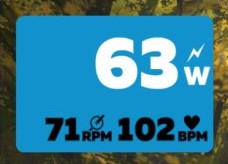
Sobald Du Dich auf die Fahrt begibst, erhältst Du währenddessen zusätzliche Informationen. Oben links kannst du dir in einem blauen Rechteck deine Leistungswerte anschauen. Zur Anzeige gehören Watt, Trittfrequenz (RPM) und Herzfrequenz (BPM).
Rechts daneben wird dein derzeit erhältliches Power-up angezeigt. Ebenso deine gefahren Strecken (KM), deine aktuelle Geschwindigkeit (KPH), die Höhenmeter (M), die du bereits zurückgelegt hast, dein derzeitiges Level inklusive Status und deine Fahrzeit (ET) werden eingeblendet. Der orangene Balken zeigt dir an, wie lange wie viele Erfahrungspunkte du noch bis zum nächsten Level benötigst.
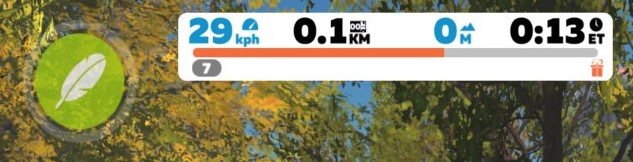
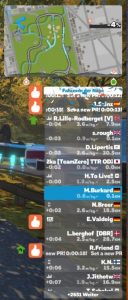
Auf der rechten Seite erscheint auch eine Karte, mit deinem Höhenprofil und drei unterschiedlichen Varianten zur Anzeige. Dabei kann dir auch die aktuelle Steigung in Prozent eingeblendet werden. Außerdem wird dir eine Liste aller Fahrer angezeigt, die neben dir radeln. Du kannst ihre Namen lesen, welchen Zeitabstand sie zu dir haben, ihre Landesflagge, die zurückgelegten Kilometer und die derzeitige Leistung in Kilogramm und Watt.
Die Power-ups bieten zusätzliches Vergnügen. Verfügbar sind fünf, die jeweils besondere Eigenschaften besitzen. Sobald du deine Ziellinie überquert hast oder Bewertungen zu Berg- und Sprintfahrten erhältst, bekommst du sie. Der große Bonus sichert dir 250 Erfahrungspunkte (experience points). Ihn erhältst Du nach 12,5 Kilometern. Es gibt auch einen kleinen Bonus, der Dir zehn Erfahrungspunkte verschafft und nach 0,5 Kilometern übergeben wird. Das Power-up Leichtgewicht, das in Form einer Feder symbolisiert wird, vermindert das Gewicht fünfzehn Sekunden lang um sieben Kilogramm. Der Windschatten Boost, das Symbol dafür ist ein Van, steigert den Windschatteneffekt für eine halbe Minute um stolze 50 Prozent. Als letztes Power-up gibt es den Aero Boost, der als Helm angezeigt wird. Es vermindert den Luftwiderstand für eine halbe Minute um 25 Prozent.
Du möchtest wissen, wie Du innerhalb der Software Zwift navigieren kannst, wenn du auf Fahrt bist? Das ist ganz einfach. Wähle deine Strecke aus und starte die Fahrt. Wenn Du Dich einer Kreuzung näherst, werden Pfeile eingeblendet, die du zur Navigation nutzen kannst. Am Rechner wählst du mit deiner Maus oder den Pfeiltasten aus, an mobilen Geräten nutzt du die Zwift App zur Navigation. Hast du die Kreuzung passiert, werden die Pfeile wieder ausgeblendet. Falls Du die Zwift App verwendest, kannst du dein Alterego mit zusätzlichen Möglichkeiten durch die Welt navigieren. Versuche es und lass dich überraschen, was Dich danach erwartet.
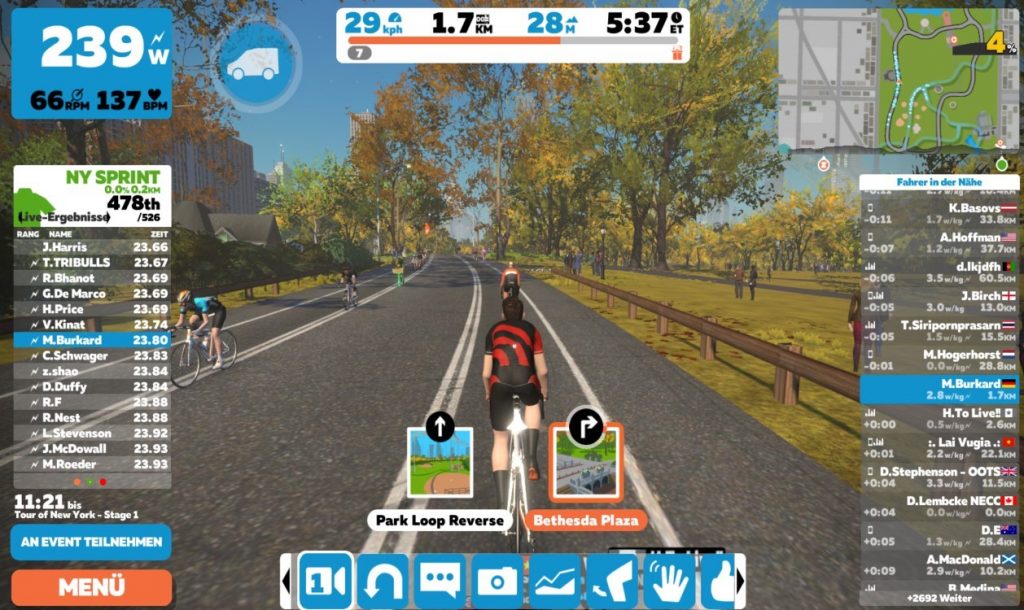
Eine detailierte Beschreibung der Tastaturbelegung findest du mit Bild in unseren deutschsprachigen Zwift FAQs.
Was passiert, wenn Deine Fahrt in der Zwift Welt beendet ist?
Deine Fahrt in der Zwift Welt ist zu Ende? Betätige die Pedalen nicht mehr und steige ab. Via Menü kannst Du anklicken, dass du die „Fahrt beenden“ möchtest. Du nutzt ein mobiles Gerät? Wähle in der App den Button „Beenden“ aus. Danach wird dir eine Zusammenfassung aller Tätigkeiten anzeigt. Sobald du „Ok“ anklickst, werden alle Ereignisse gespeichert. Dieser Workout-Report wird nun in dein Account hochgeladen, wo Du ihn Dir jederzeit anschauen kannst. So kannst du sehen, ob du dich verbessert hast.